4. 选择 (详见模式PATTERNS>选择Selection)
Android4.0中的长按与Android2.3及更早期的版本有很大的不同。早期版本长按操作后,是出现情境菜单的浮出层。在 Android4.0中,长按后在操作栏的位置会覆盖一个临时的情境操作栏,不再弹出情境菜单浮出层。在临时情境操作栏的环境下,当前界面的内容项允许被单个处理,也允许被批量处理。
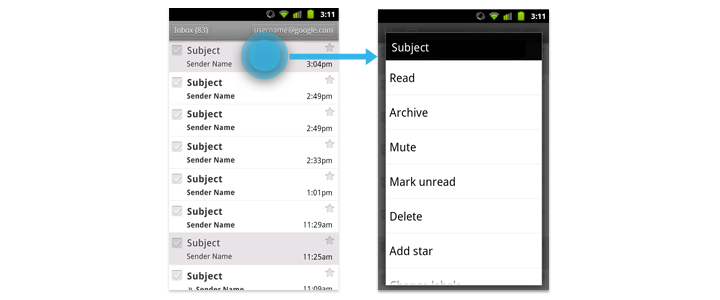
长按Android2.3及更早期系统版本的内容项时,出现情境菜单的浮出层。
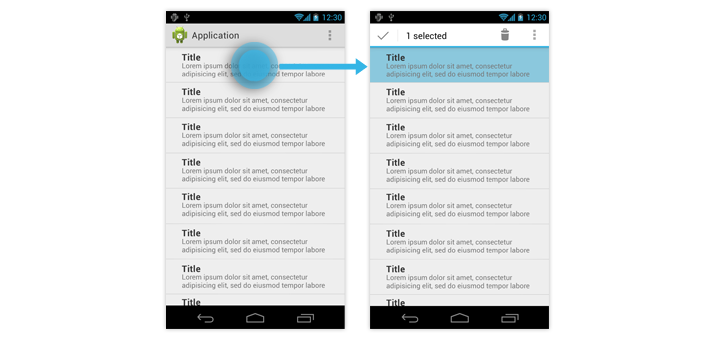
长按Android4.0系统版本的内容项时,情境菜单栏覆盖在操作栏上。
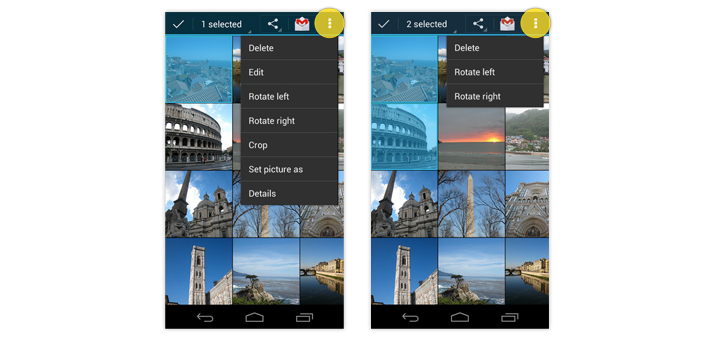
在情境菜单环境下,支持批量操作。
5. 返回和向上 (详见模式PATTERNS>返回和向上Navigation with Back and Up)
返回按键用在手机全局的虚拟导航栏中,基于用户最近查看的界面历史,采用时间倒序的方式,连接界面间的关系。向上按钮用在操作栏的左侧,基于层级结构,点击后是去到当前界面的上一个层级,若当前界面已经是最高一级,则没有向上按钮。

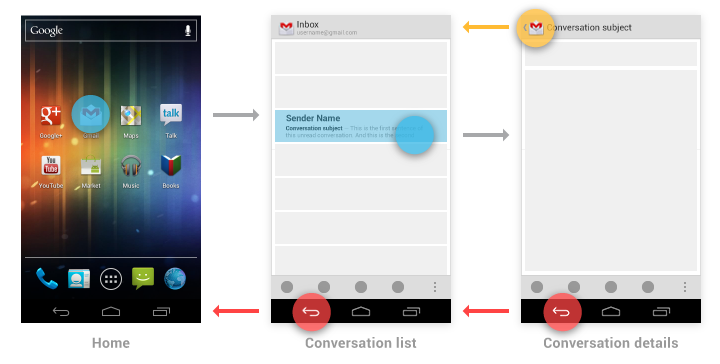
黄色部分为点击向上按钮后的页面路径,红色部分为点击返回按钮后的页面路径
6. 主题样式 (详见风格STYLE>主题样式Themes)
推出三套默认主题:Holo浅色主题、Holo深色主题、Holo浅色底+深色操作栏主题。主推app在这三套默认主题的基础上做设计,以加快app研发效率,但只是建议使用,并没有完全强制。视觉设计师们可以重点看下STYLE和BUILDING BLOCKS这两章。
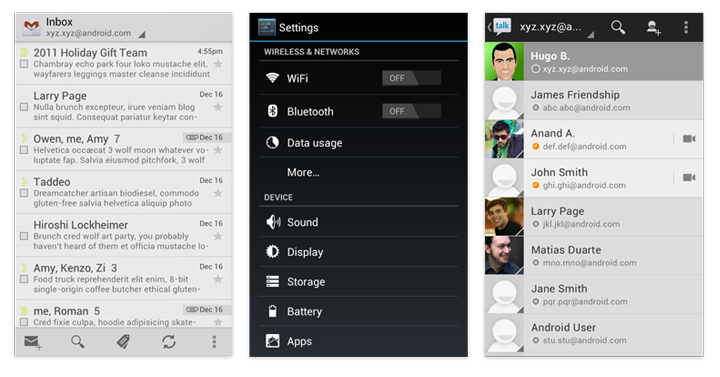
7. Widgets (详见开始吧GET STARTED>UI概览UI Overview)
在原apps页里,用选项卡tabs的方式增加了widgets内容。一改用隐晦方式添加widget的操作和把widgets零散放在桌面呈现的方式。在app设计中,应该提高对widget设计的重视程度。

8. 兼容性 (详见模式PATTERNS>兼容性Compatibility)
向后兼容,考虑到物理导航按键手机如何兼容Android 4.0系统和虚拟导航手机如何兼容Android2.3和更早期版本的apps。
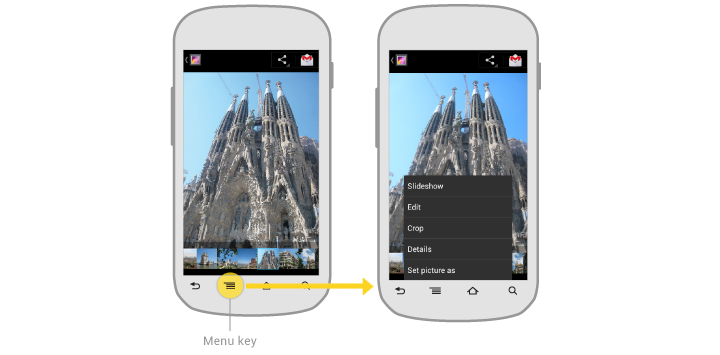
在物理导航按键手机上安装android4.0系统,点击物理按键,在屏幕下方出现action overflow的内容。
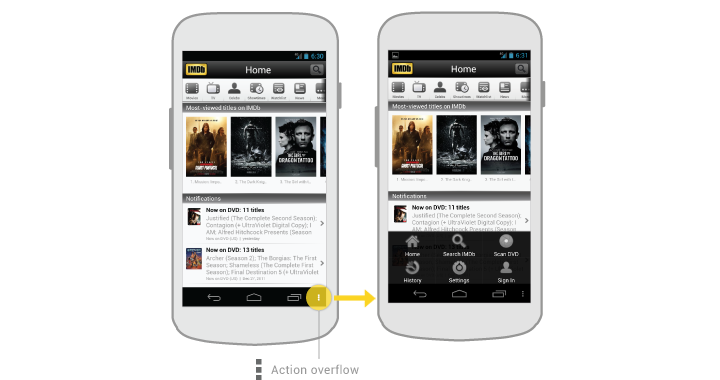
在新的虚拟导航手机上安装为android2.3及更早版本系统设计的app,会在屏幕下方的虚拟导航的右侧出现action overflow按钮(如上图的黄色部分)。
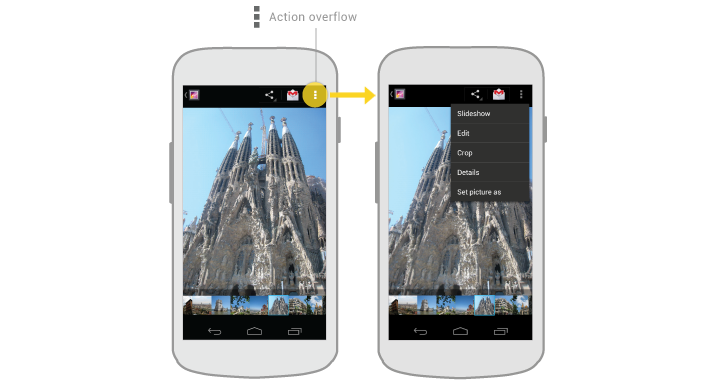
在新的虚拟导航手机上安装android4.0,点击action overflow后的展示状态如上图。
